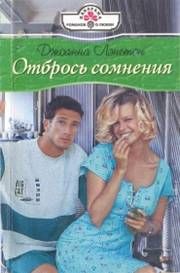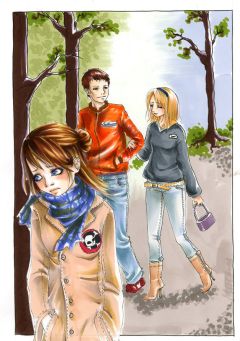Виолетта Филатова - Компьютер для бухгалтера
Формирование баланса
Рассмотрим в качестве примера формирование баланса. Выберите команду Отчеты → Регламентированные отчеты, в окне форм документов найдите форму Бухгалтерский баланс (Форма № 1) и дважды щелкните на этом названии (рис. 27.3).
Рис. 27.3. Регламентированные отчетыВ открывшемся диалоговом окне укажите период формирования отчета, организацию и щелкните на кнопке ОК. На экран выводится форма баланса:
• Кнопка Заполнить на панели инструментов окна позволяет заполнить бланк баланса на основании данных, которые были введены в журнал операций.
• Кнопка Очистить очищает поля отчета.
• Поле Единицы измерения позволяет изменить единицы измерения выводимых значений. Возможны варианты в рублях, тысячах рублей, миллионах рублей.
Поля желтого цвета можно редактировать. Дважды щелкните в нужном поле и введите информацию с клавиатуры.
Аналогичным образом можно сформировать и заполнить другие отчеты из группы Регламентированные отчеты.
Приложение к балансу
Рассмотрим, как сформировать другой отчет – Приложение к балансу. Выберите отчет в окне (см. рис. 27.3). Щелкните на кнопке Открыть. Открывается Приложение к балансу (форма № 5). Для ввода значений щелкните на кнопке Заполнить.
Регистры налогового учета
В программе поддерживаются регистры налогового учета, доступные через меню Отчеты:
• регистр учета расходов денежных средств;
• налоговый учет приобретения и выбытия имущества, работ;
• регистр учета расходов по оплате труда;
• учет начисления налогов, включаемых в состав расходов;
• регистр учета хозяйственных операций;
• регистр расчета амортизации основных средств и т. д.
Вся отчетная документация данной группы формируется одинаково. Сначала бухгалтер вводит в журнал операций документы, отражающие начисление налогов. По документам формируются налоговые проводки. Затем можно открыть соответствующий вид налогового документа или регистр. Дальше заполнение зависит от того, какой документ выбран. Если это налоговый учет расходов на оплату труда, то в открывшемся окне уточните дату формирования документа и нажмите кнопку Сформировать. На экран выводится печатная форма налогового документа.
Рассмотрим, как формируется отчетный документ Регистр учета расходов по оплате труда:
1. Выберите команду Отчеты → Регистр учета хозяйственных операций → Регистр учета расходов по оплате труда.
2. В открывшемся окне нажмите кнопку Сформировать. На экран выводится печатная форма отчетного документа с датой оплаты и суммой.
Рассмотрим другой пример. Пусть необходимо составить налоговый отчет по движению денежных средств:
1. Выберите команду Отчеты → Регистр учета хозяйственных операций → Регистр учета расходов денежных средств.
2. В открывшемся окне щелкните на кнопке Сформировать.
Табло счетов
Для того чтобы отследить текущее состояние счета, остатки по счету и обороты счета, удобно использовать специализированное окно – табло счетов (рис. 27.4). Открывается окно командой Проводки → Табло счетов. С помощью кнопки Добавить введите необходимый счет и нажмите клавишу Enter. В окне появятся сальдо и обороты счета. Табло счетов можно назвать автоматически обновляемым фрагментом оборотно-сальдовой ведомости.
Рис. 27.4. Табло счетовГлава 28 Программа «Управление торговлей» в системе «1С: Предприятие 8.0»
В этой главе вы познакомитесь с основами работы в модификации программы «1С: Предприятие 8.0», позволяющей вести учет на складах, автоматизировать задачи оперативного и управленческого учета. Использование конфигурации поможет менеджеру обеспечить эффективное управление современным торговым предприятием. Программу можно назвать системой поддержки принятия решений. Загрузите программу командой Пуск → Программы → 1С: Предприятие 8.0 и в открывшемся окне запуска программы выберите конфигурацию «Управление торговлей». Интерфейс конфигурации является стандартным интерфейсом программ, работающих в среде Windows. Он похож на рабочее окно программы «1С: Бухгалтерия 8.0». Перейдем к рассмотрению справочников, которые заполняются перед началом работы с документами. Некоторые справочники следует заполнить. В первую очередь это такие справочники, как Организации, Склады, Валюты, Типы цен, Движения денежных средств, Типы скидок и наценок. Данные из этих справочников используются при оформлении других справочников. Вернуться к заполнению справочников можно и позже, однако удобно, чтобы сведения были занесены заранее.
• Организации
• Склады
• Типы цен
• Типы скидок и наценок
• Валюты
• Банки
• Банковские счета
• Движения денежных средств
• Виды взаиморасчетов
• Статьи затрат
• Контрагенты
• Номенклатура
Справочник Организации
Программа «Управление торговлей» позволяет организовать отдельный учет по различным организациям, входящим в состав компании и использующим общую номенклатуру товаров, склады. Для ввода наименований организаций в программе предусмотрен справочник Организации. Данные из него используются при оформлении приходных и расходных накладных, кассовых и банковских документов.
Откройте справочник командой Справочники → Организации. Щелкните на кнопке Добавить. Открывается окно Элемент организации (рис. 28.1).
Рис. 28.1. Окно для ввода сведений об организации
На вкладке Юр./физ. лицо введите полное наименование фирмы, наименование юридического лица, ИНН, КПП, код по ОКПО, телефоны. Укажите юридический и фактический адреса. Префикс нумерации документов необходим для того, чтобы в финансовом учете вести отдельную нумерацию по документам различных организаций. Банковские счета можно откорректировать, щелкнув на вкладке Счета.
Вкладка Конт. информация используется для добавления дополнительных сведений: адреса электронной почты, веб-страницы, контактных телефонов. На вкладке Счета вносится расчетный счет организации, указываются дата открытия счета и банк, в котором открыт расчетный счет. На вкладке Ответственные лица указываются руководитель, главный бухгалтер, кассир предприятия. Для сохранения внесенных данных щелкните на кнопке ОК.
Склады
Справочник Склады используется для ведения списка складов вашего предприятия, а также контейнеров, площадок, выставочных залов. Открыть справочник можно командой Справочники → Структура компании → Склады (места хранения). Для добавления записи воспользуйтесь кнопкой Добавить на панели инструментов. Склады могут быть оптовыми и розничными. Розничный склад используется для отпуска товара из торгового зала с помощью контрольно-кассовых машин (ККМ). Вид окна справочника после добавления названия Розничный магазин показано на рис. 28.2.
Рис. 28.2. Справочник Склады
Типы цен
Данные из справочника Типы цен используются при заполнении справочника Номенклатура и при оформлении документов. Открыть справочник можно командой Справочники → Цены и налоги → Типы цен. Количество цен на товары в конфигурации не ограничено. В этот справочник можно внести используемые компанией названия типов цен, например: закупочная, мелкооптовая, оптовая, розничная и т. п. Товар может иметь несколько типов цен. В документе выбирается соответствующий тип цен, по которому в нем будут формироваться цены на товары. Для оформления нового типа цен щелкните на кнопке Добавить и заполните открывшуюся форму (рис. 28.3). Укажите наименование, валюту цены по умолчанию, включают ли цены НДС, укажите порядок назначения цен, выбрав его из списка.
Значения могут быть следующими:
• цены назначаются и хранятся для каждой позиции номенклатуры;
• рассчитываются и хранятся;
• рассчитываются автоматически от цен базового типа.
Рис. 28.3. Добавление закупочного типа ценДля ввода цены, которая будет рассчитываться автоматически, указывается не только способ формирования, но и наценка к базовому типу цен. Такой ценой может быть мелкооптовая цена (рис. 28.4). Записи сохраняются щелчком на кнопке ОК.
Рис. 28.4. Ввод мелкооптовой цены
Типы скидок и наценок
В справочник Типы скидок и наценок добавляются разнообразные наценки и скидки при работе с контрагентами. Открывается справочник командой Справочники → Цены и налоги → Типы скидок и наценок. С помощью кнопки Добавить введите наименование, укажите скидку, назначение скидки (рис. 28.5). Поле Порог скидки определяет сумму покупки, с которой начинает действовать скидка. Сохраните запись, нажав ОК.
Рис. 28.5. Типы скидок и наценок
Валюты
Справочник Валюты содержит сведения об истории и курсе валют, которые применяются на вашем предприятии. Справочник Валюты предназначен для введения и хранения списка валют и истории изменения их курсов. Для каждого элемента справочника указываются код, краткое обозначение валюты, наименование валюты, кратность и курс (рис. 28.6). В поле Код вносится цифровой код валюты по «Общероссийскому классификатору валют». В поле Кратность указывается количество единиц иностранной валюты, которое продается или покупается по курсу, заданному в поле Курс. Курс валюты часто меняется, поэтому очень важно отслеживать курс в справочнике Валюты.